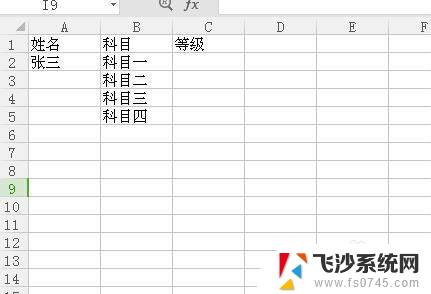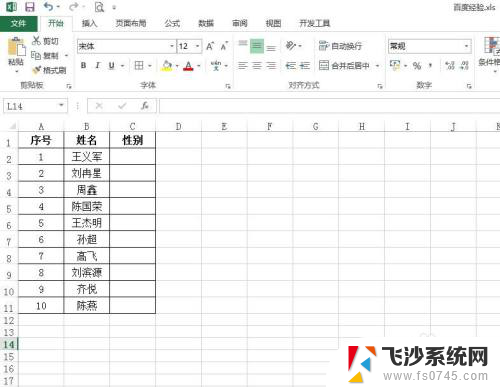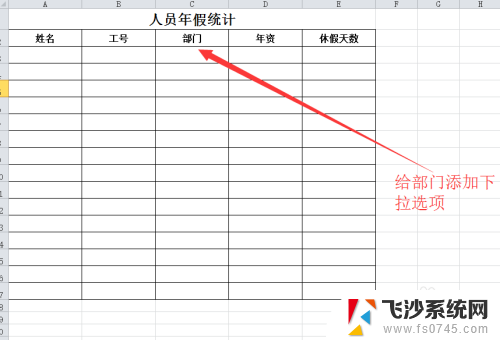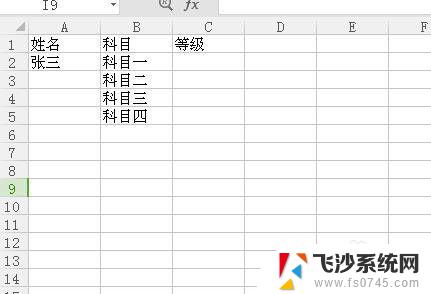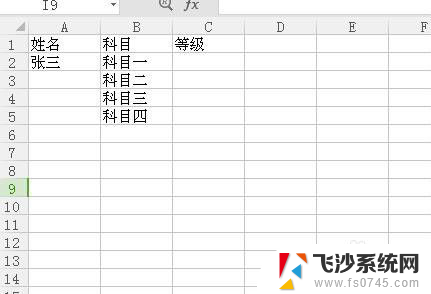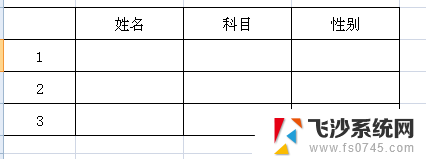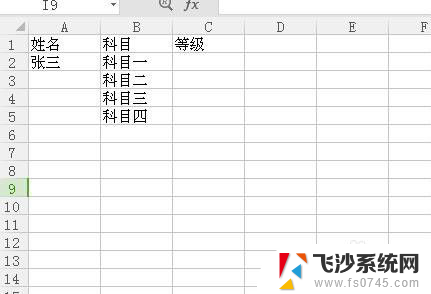excel表下拉选项 Excel表格中如何设置下拉选项
Excel表格中的下拉选项是一种非常实用的功能,它可以使数据输入更加方便快捷,通过设置下拉选项,我们可以在单元格中预设一组固定的选项,用户只需在下拉菜单中选择即可,省去了手动输入的繁琐过程。在Excel中,设置下拉选项非常简单,只需几个简单的步骤即可完成。下拉选项的设置不仅可以提高工作效率,还能减少输入错误,为数据的准确性和一致性提供保障。在本文中我们将详细介绍如何在Excel表格中设置下拉选项,让您轻松应对各种数据输入任务。
操作方法:
1.打开excel表格,找到我们需要设置下拉选项的数据。今天我们要设置下拉选项的是等级这一列。如下图。

2.找到一出空白列,输入所要填写的四个等级,如图。
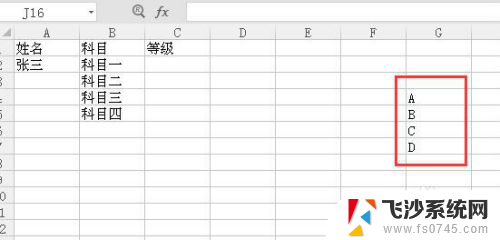
3.选中需要设置下拉选项的等级这一列,在菜单中选择数据,找到有效性。
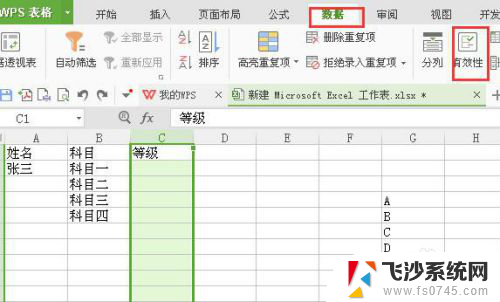
4.点击有效性,选择。序列,来源选择第二步输入的四个等级的区域,如图所示。

5.点击确定后,我们回到等级这一列。在科目一后面点击单元格后,如下图所示,我们可以直接选择等级。
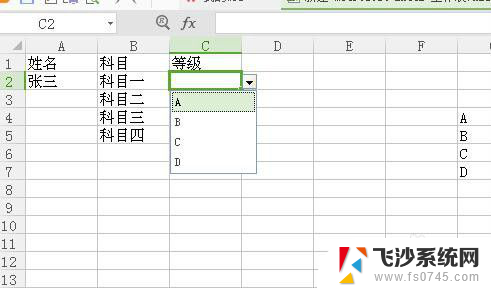
6.在第二步输入的四个等级,不能删除。但是显示在表格中又不好看,所以要把这一类隐藏起来。这样一个下来表格就做好了。
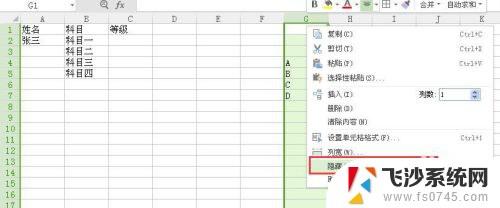
以上就是Excel表下拉选项的全部内容,如果遇到这种情况,你可以按照以上步骤解决,非常简单快速。